我們在WinXP的電腦上,可以看得到很多文件的後綴名,各種各樣的類型都有。最近,有用戶在打開硬盤的時候,發現有的文件後綴名不一樣,所以想把它改成一樣;但不知道後綴名怎麼修改,那後綴名到底要怎麼修改呢?現在小編就和大家說一下WinXP修改文件後綴名的方法。
步驟如下:
1、首先,我們打開一個文件夾可以看到文件是沒有後綴名的。
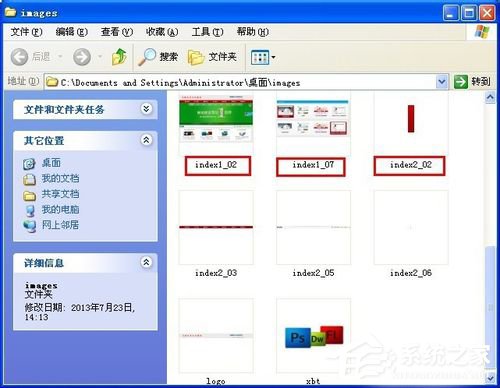
2、如果想要修改,如下操作,選擇工具欄上的“工具”》“文件夾選項”。
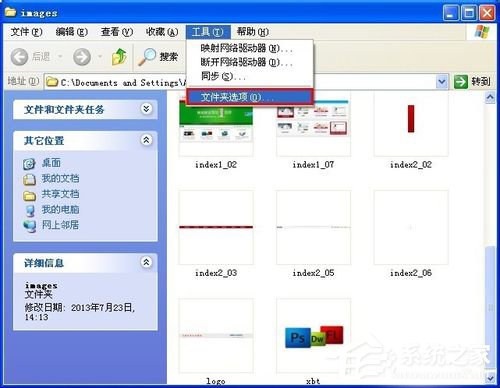
3、打開文件夾選項對話框,選擇“查看”選項,在高級設置裡面查找“隱藏已知文件類型的擴展名”,並打“√”。點應用》確認即可。
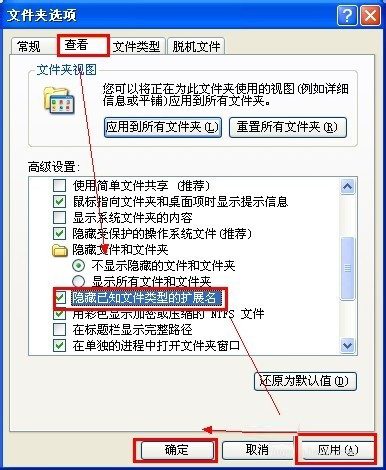
4、然後再次回第一次打開的文件夾,就能看到所有文件都含有後綴名了。
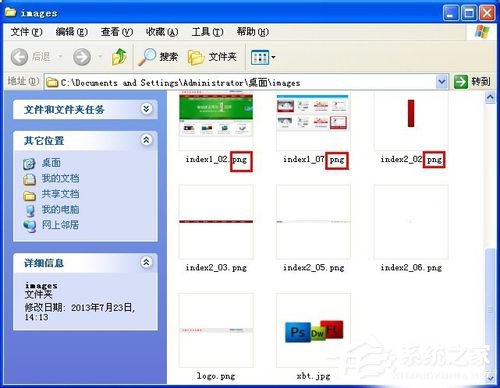
5、如果想去掉文件後綴名,也是用同上的方法,只是在高級設置裡去掉“隱藏已知文件類型的擴展名”的“√”。然後按確定即可。
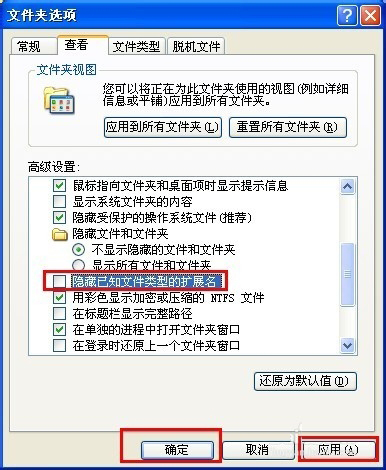
上述也是就是WinXP修改文件後綴名的方法了。建議最好不要選擇隱藏,因為有時要修改文件類型,操作起來不方便,同時想查看文件類型不好直接查看。不同類型的文件名,最好不要隨便更改其它類的後綴名,不然會損壞文件。